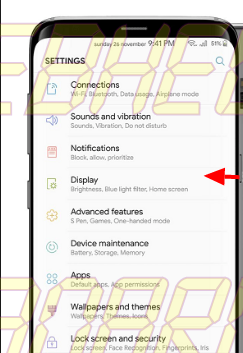Daven Mathies/Tendencias Digitales
Daven Mathies/Tendencias Digitales
Instagram Stories comenzó como una imitación de la característica muy similar de Snapchat, pero se ha vuelto increíblemente popular entre más de 400 millones de personas que la utilizan diariamente. Las historias ofrecen una manera efímera y más casual de compartir contenido con tus amigos y seguidores que no vive permanentemente en tu feed principal de Instagram. Las historias se pueden compartir con todos tus seguidores, o con unos pocos a través de la opción de nuevos amigos cercanos. Como Instagram es propiedad de Facebook, también puedes compartir tu historia de Instagram directamente con tu historia de Facebook para llegar a tus amigos en ambas plataformas.
Las imágenes y los vídeos publicados en tu historia permanecen visibles hasta 24 horas; después de eso, desaparecen para siempre, pero puedes acceder a ellos desde tu archivo privado e incluso elegir mostrar historias seleccionadas permanentemente como "destacados" en tu página de perfil. También puedes guardar tus historias en la biblioteca de fotos del teléfono, ya sea guardando cada imagen o vídeo de forma independiente o descargando la historia completa como un único vídeo. Esto es útil si desea compartir el contenido con otra plataforma de medios sociales, como Twitter. Sin embargo, si quieres salvar la historia de otra persona, es un poco más complicado.
Para las imágenes fijas, la forma más fácil de guardar una historia es simplemente hacer una captura de pantalla. Tenemos guías para tomar capturas de pantalla en iOS y Android, pero la clave con Instagram Stories es mantener primero el dedo o el pulgar en la pantalla - esto evita que la historia progrese y elimina los elementos de la interfaz de usuario para que pueda obtener una captura limpia. Sin embargo, las capturas de pantalla no funcionan realmente para las historias en vídeo; si desea guardar vídeos, necesita una aplicación de terceros.
En iOS
Vaya al App Store y busque Repost Story para Instagram. La aplicación es bastante sencilla, y tendrá que iniciar sesión con su cuenta Instagram y darle acceso a la biblioteca de fotos de su dispositivo para poder guardar historias. Una vez que esté configurado, verá las historias de sus seguidores en una fila en la parte superior, a diferencia de la propia aplicación Instagram. Toque el icono circular para obtener una vista previa de la historia; toque en esa vista previa para abrir la imagen o el vídeo a pantalla completa. Verá un icono para guardar en la parte superior derecha; simplemente toque este icono para guardar el archivo en su dispositivo. Tenga en cuenta que si una historia está compuesta de varios vídeos o imágenes, tendrá que guardar cada uno de ellos individualmente - no puede guardar la historia completa como un archivo de película como puede hacerlo con el suyo propio desde la aplicación Instagram.
Por defecto, Repost Story for Instagram es una aplicación gratuita que mostrará un molesto anuncio de cinco segundos cada vez que guarde una historia. Usted puede quitar esos anuncios para una compra de 5 dólares, pero si sólo necesita guardar una historia de vez en cuando, los anuncios no le molestarán demasiado.
En Android
La aplicación Android que utilizamos se llama Story Saver, disponible de forma gratuita en la tienda de Google Play. Al igual que con Repost Story en iOS, tendrá que iniciar sesión en su cuenta Instagram para comenzar. La página principal muestra todas las historias que tus seguidores han publicado, pero también puedes buscar otros usuarios en la barra de búsqueda. Seleccione la foto o vídeo que desee y luego puntee en Guardar . La foto aparecerá en la carpeta StorySaver cuando esté mirando sus fotos.
Independientemente de cómo guarde una historia, es mejor asegurarse de que lo está haciendo con el permiso de la persona que la publicó. Esto es especialmente importante si vas a compartir el contenido de tu propia historia o fuente. Por supuesto, puede compartir historias directamente desde Instagram si no quiere molestarse en guardarlas primero en su dispositivo. Para obtener instrucciones sobre cómo hacer esto y más, consulte nuestra guía completa sobre el uso de las historias de Instagram.